Excel 根据单元格值自动发送电子邮件
如果我们手动操作,从Excel发送报告可能是一个耗时和低效的过程。我们可以在发送邮件前按照以下步骤自动完成这一过程。本教程将帮助你了解我们如何根据Excel中的单元格值来自动发送电子邮件。当提到的数值符合条件时,那么就会打开电子邮件应用程序。
根据单元格值自动发送电子邮件
这里我们将为工作表插入VBA代码,然后打开电子邮件应用程序。让我们看看一个毫不费力的过程,看看我们如何根据Excel中的单元格值自动发送电子邮件。我们将使用VBA应用程序的帮助来完成这一过程,因为它不能直接在Excel中完成。
第1步
考虑创建一个新的excel工作表,然后右键单击工作表名称,选择查看代码,打开vba应用程序,然后在下图所示的文本框中输入下面列出的程序。
示例
Dim xRg As Range
'Update by Nirmal
Private Sub Worksheet_Change(ByVal Target As Range)
On Error Resume Next
If Target.Cells.Count > 1 Then Exit Sub
Set xRg = Intersect(Range("A1"), Target)
If xRg Is Nothing Then Exit Sub
If IsNumeric(Target.Value) And Target.Value > 100 Then
Call Mail_small_Text_Outlook
End If
End Sub
Sub Mail_small_Text_Outlook()
Dim xOutApp As Object
Dim xOutMail As Object
Dim xMailBody As String
Set xOutApp = CreateObject("Outlook.Application")
Set xOutMail = xOutApp.CreateItem(0)
xMailBody = "This is excel" & vbNewLine & vbNewLine & _
"Firts line created" & vbNewLine & _
"Second lilne created"
On Error Resume Next
With xOutMail
.To = "google@gmail.com"
.CC = "Welcome to Email"
.BCC = "Gmail"
.Subject = "How to automatically sned mail"
.Body = xMailBody
.Display 'or use .Send
End With
On Error GoTo 0
Set xOutMail = Nothing
Set xOutApp = Nothing
End Sub
在代码中,A1是我们输入数值>100的单元格,这是打开Outlook应用程序的条件,我们可以在代码中随意改变电子邮件、抄送、密送、主题和正文。
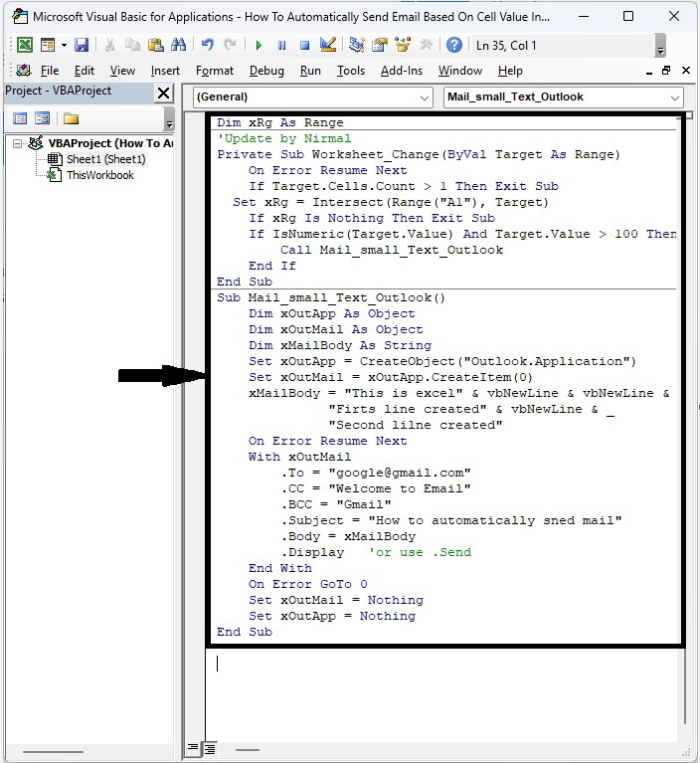
第2步
现在将工作表保存为支持宏的工作簿,用 “Alt + Q “命令关闭vba应用程序,每次A1单元格中的数值大于100时,Outlook应用程序就会被打开。
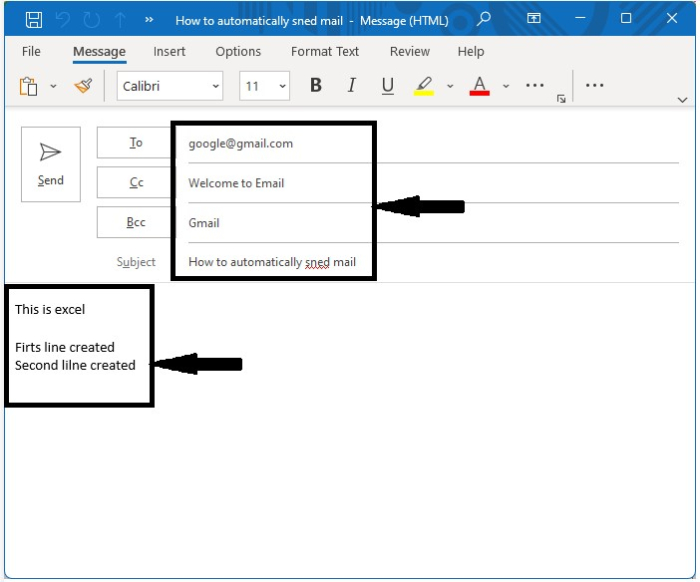
注意 – 这段代码只有在Outlook是你的邮件程序时才会起作用,否则就会出现错误。
结论
在本教程中,我们用一个简单的例子来说明如何使用Excel根据单元格值自动发送电子邮件。
 极客教程
极客教程